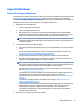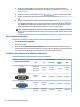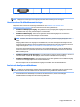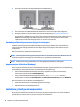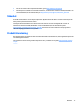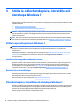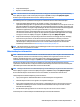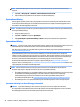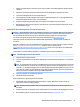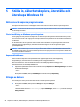User manual
Table Of Contents
- Hitta HP-resurser
- Arbetsstationens funktioner
- Installera arbetsstationen
- Ställa in, säkerhetskopiera, återställa och återskapa Windows 7
- Ställa in, säkerhetskopiera, återställa och återskapa Windows 10
- Aktivera och anpassa programvaran
- Stänga av datorn
- Hitta mer information
- Om det uppstår problem
- Utföra enkel felsökning
- Visuell inspektion: Ingen start, ingen ström, ingen bild
- Ljus- eller ljudsignalkoder: Tolkning av POST-diagnostiska LED- eller ljudsignalkoder
- HP Support Assistant
- Använda HP PC Hardware Diagnostics
- Innan du ringer teknisk support
- Säkerhetskopiera, återställa och återskapa i Windows 10
- Utföra enkel felsökning
- Installera och återställa Linux
- Uppdatera arbetsstationen
- Diagnostik och enkel felsökning
- Regelbunden skötsel
- Hjälpmedel
- Index
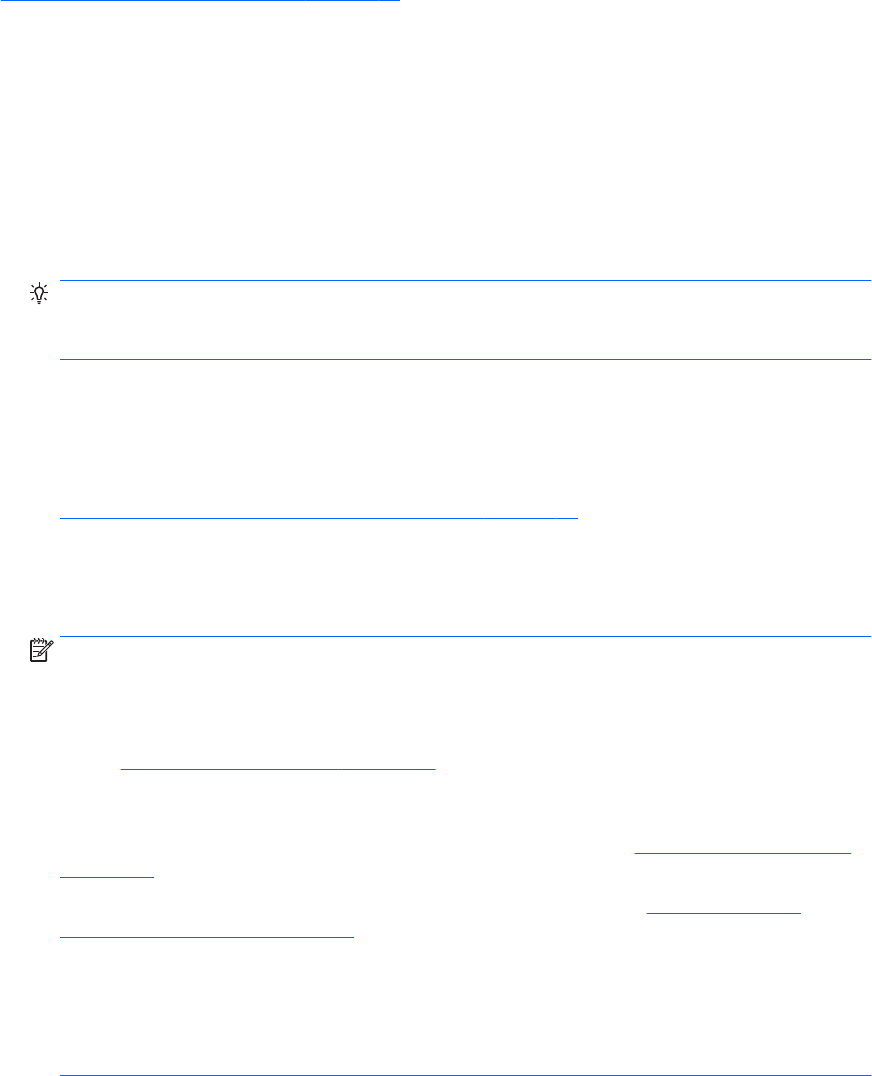
Lägga till bildskärmar
Planera för ytterligare bildskärmar
Alla grafikkort som medföljer arbetsstationer i HP Z-serien har stöd för två bildskärmar med samtidig visning
(se Ansluta och konfigurera bildskärmar på sidan 15). Det finns kort som stöder fler än två bildskärmar.
Processen för att lägga till bildskärmar beror på grafikkort samt typ och antal bildskärmar som du lägger till.
Med hjälp av den här processen kan du planera innan du lägger till fler skärmar.
1. Bedöm behovet av fler bildskärmar.
●
Avgör hur många skärmar du behöver.
●
Avgör vilka grafikprestanda du vill ha.
●
Notera vilka uttag och kontakter som användas till de olika bildskärmarna. HP tillhandahåller
grafikkort med DisplayPort- (DP) och DVI-gränssnitt, men du kan använda adaptrar och kort från
tredje part för att få ett gränssnitt till andra grafikformat, inklusive DVI-I, HDMI och VGA.
TIPS: Vissa adaptrar för äldre maskinvara kanske kostar mer än andra. Det kan vara en bra idé
att jämföra kostnaden för att köpa adaptrar med kostnaden för att köpa en nyare bildskärm som
inte behöver adaptrar.
2. Ta reda på om du behöver ytterligare grafikkort.
●
Läs igenom grafikkortets dokumentation för att se hur många bildskärmar som du kan ansluta till
kortet.
Du kan behöva skaffa adaptrar för att matcha kortens utgång med bildskärmens kontakt. (Se
Grafikkort som stämmer med bildskärmskontakter på sidan 14.)
●
Om det behövs kan du behöva skaffa ett ny grafikkort för att stödja ännu fler bildskärmar.
●
Det maximala antalet bildskärmar som ett grafikkort stöder beror på kortet. De flesta kort har
utgångar för två bildskärmar. Några har tre eller fyra utgångar.
OBS! Skärmar med upplösning över 1920 x 1200 bildpunkter vid 60 Hz kräver ett grafikkort med
antingen Dual Link DVI- (DL-DVI) eller DisplayPort-utgång. För att få ursprunglig upplösning med
DVI måste du använda en DL-DVI-kabel, inte vanliga DVI-I- eller DVI-D-kablar.
HP arbetsstationer stöder inte alla grafikkort. Se till att ett nytt grafikkort stöds innan du köper
det. Se Hitta grafikkort som stöds på sidan 14.
Vissa grafikkort har stöd för flera bildskärmar genom multiplexering av bildskärmssignalen över
flera utgångar. Detta kan dock påverka grafiken negativt. Läs igenom grafikkortets
dokumentation eller sök information om kortet enligt anvisningarna i Hitta grafikkort som stöds
på sidan 14.
Se till att kortets utgångar stämmer med bildskärmarnas ingångar. (Se Identifiera krav för
bildskärmsanslutningar på sidan 15.)
De olika modellerna arbetsstationerna i HP Z-serien har olika begränsningar för mekanisk storlek,
datahastighet och ström för att lägga till ytterligare grafikkort. Observera att den praktiska
begränsningen för grafikkort vanligtvis är två per arbetsstation. Läs i Underhålls- och
serviceguiden om identifiering av expansionskortplatser för att säkerställa att nya grafikkort
fungerar med din arbetsstation.
3. Gör så här om du vill lägga till ett eller flera grafikkort:
Lägga till bildskärmar 13